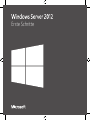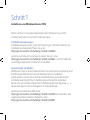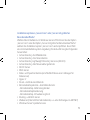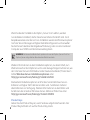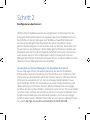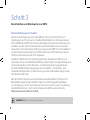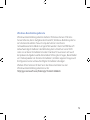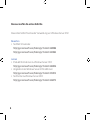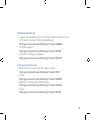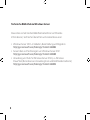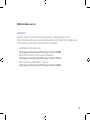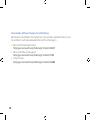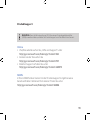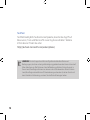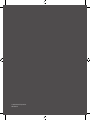Erste Schritte

Wenn auf Ihrem Computer werkseitig bereits Windows Server 2012
installiert war, können Sie Schritt 1 überspringen.
Installationsanweisungen
Installationsanweisungen, Systemanforderungen und Informationen zur
Installationsvorbereitung nden Sie unter
http://go.microsoft.com/fwlink/p/?LinkId=244440.
Lesen Sie auch die Anmerkungen zu dieser Version unter
http://go.microsoft.com/fwlink/p/?LinkId=244442, um Informationen
zu wichtigen bekannten Problemen zu erhalten.
Automatische Installation
Mithilfe der Tools und der Dokumentation im Assessment and Deployment
Kit (Windows ADK) können Sie die Windows Server-Installation
automatisieren. Durch die automatische Bereitstellung ist während der
Installation kein Eingriff durch den Benutzer erforderlich. Außerdem
können Sie verschiedene Optionen im Betriebssystem kongurieren, u. a.
die Einstellungen für Internet Explorer und das Netzwerk.
Sie können das Windows ADK unter
http://go.microsoft.com/fwlink/p/?LinkId=232339 herunterladen. Die
zugehörige Dokumentation nden Sie unter
http://go.microsoft.com/fwlink/p/?LinkId=206587.
Installieren von Windows Server 2012
Schritt 1

1
Installationsoptionen „Server Core“ oder „Server mit grascher
Benutzeroberäche“
Während der Installation von Windows Server 2012 können Sie die Option
„Server Core“ oder die Option „Server mit grascher Benutzeroberäche“
wählen. Die Installationsoption „Server Core“ wird empfohlen. Sie enthält
eine minimale Betriebssystemumgebung für die Ausführung der folgenden
Serverrollen:
• Active Directory-Zertikatdienste
• Active Directory-Domänendienste
• Active Directory Lightweight Directory Services (AD LDS)
• Active Directory-Rechteverwaltungsdienste
• DHCP-Server
• DNS-Server
• Datei- und Speicherdienste (einschließlich Ressourcen-Manager für
Dateiserver)
• Hyper-V
• Druck- und Dokumentdienste
• Remotedesktopdienste – drei Rollendienste:
-Remotedesktop-Verbindungsbroker
-Remotedesktoplizenzierung
-Remotedesktop-Virtualisierungshost
• Routing- und RAS-Server
• Webserver (Internetinformationsdienste, u. a. eine Teilmenge von ASP.NET)
• Windows Server Update Services

2
Wenn Sie bei der Installation die Option „Server Core“ wählen, werden
nur die Dateien installiert, die für diese Serverrollen erforderlich sind. So ist
beispielsweise bei einer Server Core-Installation weder der Windows-Explorer
noch der Server-Manager verfügbar. Deshalb kongurieren und verwalten
Sie den Server lokal über die Eingabeaufforderung oder von einem anderen
Computer aus mithilfe von Remoteverwaltungstools.
HINWEIS: Sie können bei Bedarf auch später noch von der Option „Server Core“ zur
Option „Server mit grascher Benutzeroberäche“ wechseln.
Weitere Informationen zu den Installationsoptionen, zu deren Inhalt, zum
Wechsel zwischen den Optionen und zu den dazugehörigen Funktionen, wie
der minimalen Serverschnittstelle und den Features bei Bedarf, nden Sie im
Artikel Windows Server-Installationsoptionen unter
http://go.microsoft.com/fwlink/p/?LinkId=242140.
Die beiden Installationsoptionen sind für die meisten Windows Server-
Editionen verfügbar. Nicht alle Serverrollen und -funktionen stehen in
allen Editionen zur Verfügung. Weitere Informationen zu den Rollen und
Funktionen der einzelnen Windows Server-Editionen nden Sie unter
http://go.microsoft.com/fwlink/p/?LinkId=251499
Product Keys
Geben Sie den Product Key ein, wenn Sie dazu aufgefordert werden. Der
Product Key bendet sich auf der Product Key-Karte.

3
Während der Installation werden Sie aufgefordert, ein Kennwort für das
integrierte Administratorkonto einzugeben. Nach der Installation können
Sie mithilfe von Server-Manager oder Windows PowerShell lokal oder
remote eine anfängliche Konguration des Servers ausführen. Dazu
gehört das Hinzufügen von Serverrollen und -funktionen, das Ändern des
Servernamens, das Festlegen der Einstellungen für Windows Update, das
Netzwerk oder der Domänenmitgliedschaft (falls vorhanden). Sie können
auch andere Server in Ihrem Netzwerk zu einem Serverpool in Server-
Manager hinzufügen. Dann können Sie die Server und deren Rollen remote
über eine Server-Manager-Konsole verwalten.
Verwenden von Server-Manager zum Verwalten Ihrer Server
Server-Manager ist eine Verwaltungskonsole, die bei der Installation,
Konguration und der Verwaltung von Serverrollen und -funktionen hilft
und wurde neu überarbeitet, damit Sie mehrere Server in Windows Server
2012 remote verwalten können. Server-Manager bietet darüber hinaus
einen zentralen Ort für die Serverdiagnose sowie für die Verwaltung und
Überwachung von mehreren Servern. Mit der Rolle wird die vorrangige
Funktion des Servers beschrieben. Sie können einen Server für nur eine Rolle
vorsehen oder mehrere Serverrollen auf einem Computer installieren. Eine
Funktion beschreibt eine unterstützende Funktion, nicht die vorrangige
Funktion eines Servers. Weitere Informationen zum Server-Manager nden
Sie unter http://go.microsoft.com/fwlink/p/?LinkId=241358.
Kongurieren des Servers
Schritt 2

4
Bereitstellen von Windows Server 2012
Microsoft Deployment Toolkit
Das Microsoft Deployment Toolkit (MDT) 2012 unterstützt Sie durch
Anleitungen und Tools beim schnellen Bereitstellen von Windows Server
2012. Mithilfe des MDT können Sie vollständig funktionierende Basisserver
erstellen, die sich dann unternehmensweit bereitstellen lassen. Darüber
hinaus können Sie den Bereitstellungsvorgang des MDT für die Installation
von Branchenanwendungen für Windows Server 2003, Windows Server
2008 und Windows Server 2012 anpassen.
Das MDT stellt technische Anleitungen bereit, die Sie beim Planen und
Ausführen einer schnellen Bereitstellung unterstützen und gleichzeitig eine
sichere Übergabe an Ihre Betriebs- und Wartungsteams gewährleisten.
Es deckt alle Bereitstellungsphasen wie Architektur-, Sicherheits- und
Verwaltbarkeitsprobleme, die Erfassung des Serverbaselineimages sowie
den Betrieb selbst ab.
Mit dem MDT steht eine einheitliche Benutzeroberäche für Microsoft-
Bereitstellungstools (einschließlich Skripts und Kongurationsdateien)
zur Verfügung, mit der Sie Images auf Servern in einer neuen Umgebung
bereitstellen können. Zum Herunterladen des MDT wechseln Sie zu
http://www.microsoft.com/mdt.
HINWEIS: MDT ist auf Englisch verfügbar.
Schritt 3

5
Windows-Bereitstellungsdienste
Windows-Bereitstellungsdienste stellen in Windows Server 2012 eine
Serverrolle dar, deren Aufgabe darin besteht, Windows-Betriebssysteme
remote bereitzustellen. Neue Computer können durch eine
netzwerkbasierte Installation eingerichtet werden. Damit entfällt das oft
zeitaufwendige Installieren des Betriebssystems direkt von einer DVD
oder von anderen Installationsmedien. Darüber hinaus lassen sich auch
komplexere Aufgaben wie Multicastübermittlung der Images, Bereitstellen
von Treiberpaketen als Teil einer Installation, Erstellen eigener Images und
Kongurieren einer unbeaufsichtigten Installation erledigen.
Weitere Informationen nden Sie in der Dokumentation zu den
Windows-Bereitstellungsdiensten unter
http://go.microsoft.com/fwlink/p/?LinkId=244424.

6
Ressourcen für die ersten Schritte
Diese Links helfen Ihnen bei der Verwendung von Windows Server 2012.
Bewerten
• TechNet Virtual Labs:
http://go.microsoft.com/fwlink/p/?LinkId=248986
http://go.microsoft.com/fwlink/p/?LinkId=243062
Lernen
• Produktinformationen zu Windows Server 2012:
http://go.microsoft.com/fwlink/p/?LinkId=246054
• Vergleichen der Windows Server 2012-Editionen:
http://go.microsoft.com/fwlink/p/?LinkId=251499
• TechCenter zu Windows Server 2012:
http://go.microsoft.com/fwlink/p/?LinkId=244573

7
Problembehandlung
• Support für Windows Server 2012 (siehe die Handbücher zum
Verständnis und zur Problembehandlung):
http://go.microsoft.com/fwlink/p/?LinkId=246084
• TechNet-Support:
http://go.microsoft.com/fwlink/p/?LinkId=90728
• Ausführen häuger Aufgaben:
http://go.microsoft.com/fwlink/p/?LinkId=242147
Communityressourcen
• Microsoft Communities (Foren, Blogs, Chats):
http://go.microsoft.com/fwlink/p/?LinkId=7679
• Foren:
http://go.microsoft.com/fwlink/p/?LinkId=248970
• Webcasts, Virtual Labs und Podcasts:
http://go.microsoft.com/fwlink/p/?LinkId=135845
• Chats:
http://go.microsoft.com/fwlink/p/?LinkId=90918

8
Technische Bibliothek zu Windows Server
Diese Links zur technischen Bibliothek bieten Ihnen einführende
Informationen, technische Übersichten und andere Ressourcen.
• Windows Server 2012 – Installation, Bereitstellung und Migration:
http://go.microsoft.com/fwlink/p/?LinkId=246082
• Serverrollen und Technologien von Windows Server 2012:
http://go.microsoft.com/fwlink/p/?LinkId=245689
• Verwaltung und Tools für Windows Server 2012 (u. a. Windows
PowerShell, Remoteserver-Verwaltungstools und Befehlszeilenreferenz)
http://go.microsoft.com/fwlink/p/?LinkId=246092

9
Weitere Ressourcen
Sicherheit
Die Ressourcen zu Sicherheitsanweisungen, Virenwarnungen und
Sicherheitsbulletins unter den nachstehenden Links helfen Ihnen dabei, die
erforderlichen Sicherheitsinformationen zu nden.
• TechNet-Sicherheitscenter:
http://go.microsoft.com/fwlink/p/?LinkId=29482
• Microsoft Center zum Schutz vor Malware:
http://go.microsoft.com/fwlink/p/?LinkId=26702
• Microsoft Security Bulletins – Suche:
http://go.microsoft.com/fwlink/p/?LinkId=24822

10
Downloads, Hilfe und Support und Skripting
Mit diesen Links bleiben Ihre Systeme immer auf dem aktuellen Stand, und
Sie erfahren mehr über aktuelle Microsoft-Technologien.
• Microsoft Download Center:
http://go.microsoft.com/fwlink/p/?LinkId=63637
• Microsoft Hilfe und Support:
http://go.microsoft.com/fwlink/p/?LinkId=7588
• Script Center:
http://go.microsoft.com/fwlink/p/?LinkId=63080

11
Produktsupport
WICHTIG: Wenn Sie Windows Server 2012 über einen Originalgerätehersteller
(OEM) erworben haben, erhalten Sie Produktsupport vom Hersteller Ihres Servers.
Online
• USA/Kanada: Besuchen Sie „Hilfe und Support“ unter
http://go.microsoft.com/fwlink/p/?LinkId=992
• Andere Länder: Besuchen Sie
http://go.microsoft.com/fwlink/p/?LinkId=7611
• Direkten Support erhalten Sie unter
http://go.microsoft.com/fwlink/p/?LinkId=248975
MSDN
In Ihrem MSDN-Abonnement ist der Produktsupport möglicherweise
bereits enthalten. Weitere Informationen nden Sie unter
http://go.microsoft.com/fwlink/p/?LinkId=96006.

12
TechNet
TechNet bietet jährliche Abonnementpakete, über die Sie Zugriff auf
Ressourcen, Tools und Microsoft E-Learning-Kurse erhalten. Weitere
Informationen nden Sie unter
http://technet.microsoft.com/subscriptions/.
HINWEIS: Für den Support von Microsoft gelten die aktuellen Preise und
Bedingungen, die ohne vorherige Ankündigung geändert werden können. Eventuell
fallen Gebühren an. Die Optionen, Geschäftszeiten und Kosten für den Support in
Ihrem Land/Ihrer Region können von denen in den USA abweichen. Wenn in Ihrem
Land/Ihrer Region keine Microsoft-Niederlassung vorhanden ist, setzen Sie sich mit
dem Händler in Verbindung, von dem Sie das Produkt bezogen haben.


© 2012 Microsoft Corporation.
X18-26812-01
-
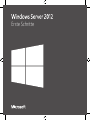 1
1
-
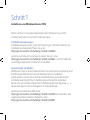 2
2
-
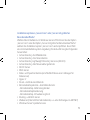 3
3
-
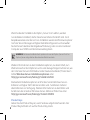 4
4
-
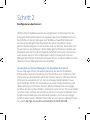 5
5
-
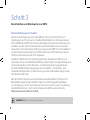 6
6
-
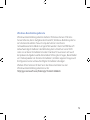 7
7
-
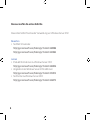 8
8
-
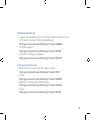 9
9
-
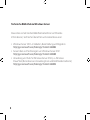 10
10
-
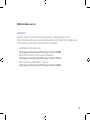 11
11
-
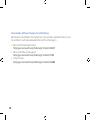 12
12
-
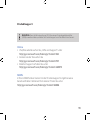 13
13
-
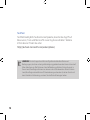 14
14
-
 15
15
-
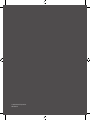 16
16
Dell Reseller Option Kit for Microsoft Windows Schnellstartanleitung
- Typ
- Schnellstartanleitung
- Dieses Handbuch eignet sich auch für